Win10系统注册表编辑器被锁定的解除锁定方法
1、我们在【运行】对话框中输入regedit.exe,回车后,弹出对话框:注册表编辑已被管理员禁用。即:注册表编辑器被锁定。

2、Windows 10系统注册表编辑器被锁定的解除锁定方法步骤:在【运行】对话框中输入:gpedit.msc 命令,点击确定打开本地组策略编辑器窗口;
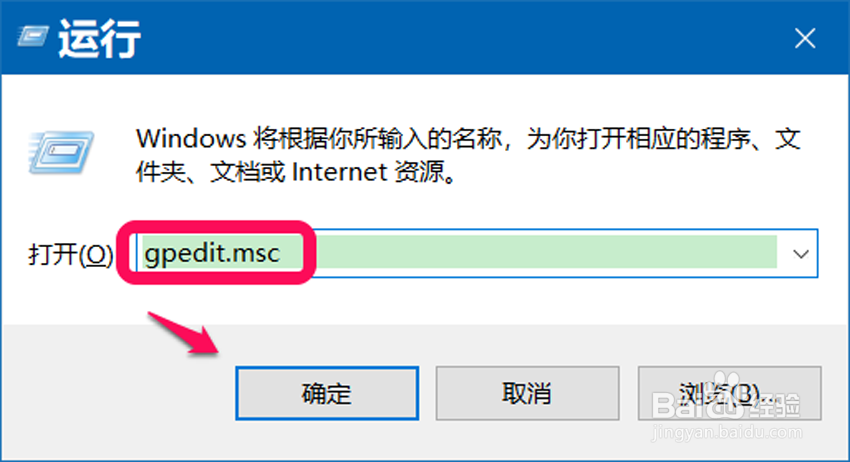
3、在本地组策略编辑器窗口中,我们依次展开【用户配置】-【管理模板】-【系统 】;
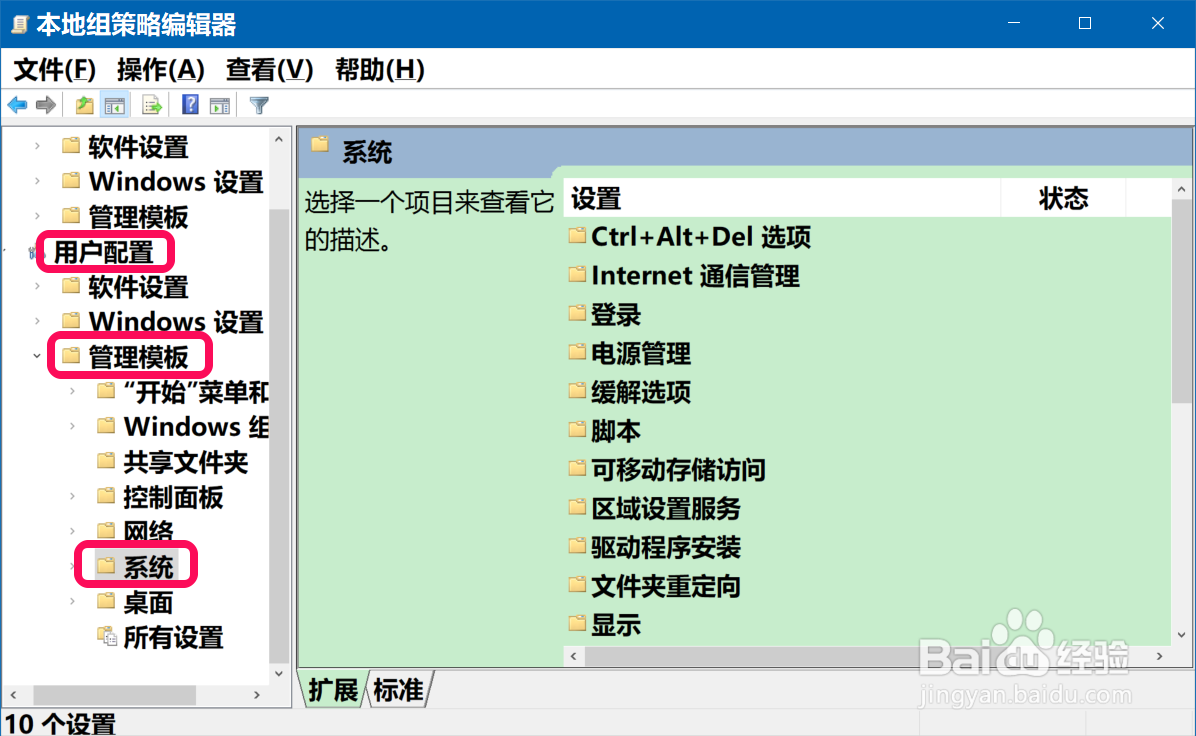
4、在系统对应的右侧窗口中,我们找到并左键双击:阻止访问注册表编辑工具;
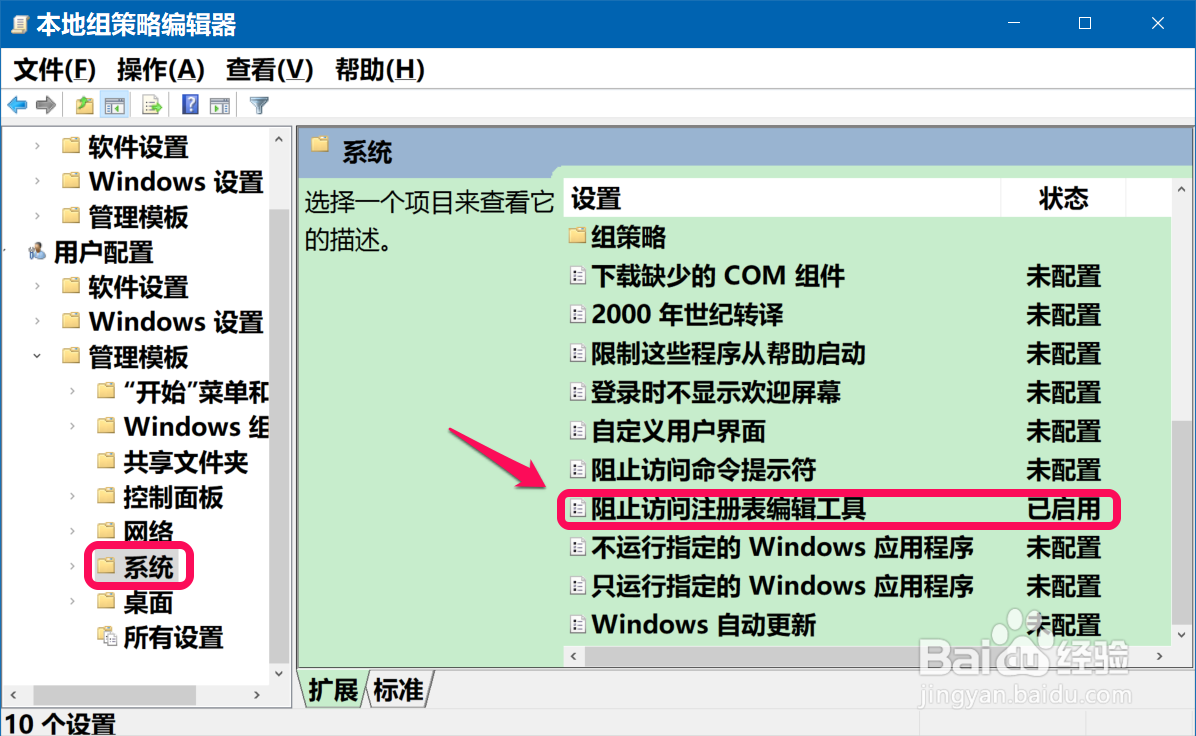
5、在 阻止访问注册表编辑工具 窗口中,我们可以看到其运行状态为:已启用;帮助中说明:如果启用此策略设置,并且用户试图启动 Regedit.exe,则会出现一条消息,说明策略设置会阻止此操作。如果禁用或未配置此策略设置,则用户可以正常运行 Regedit.exe。
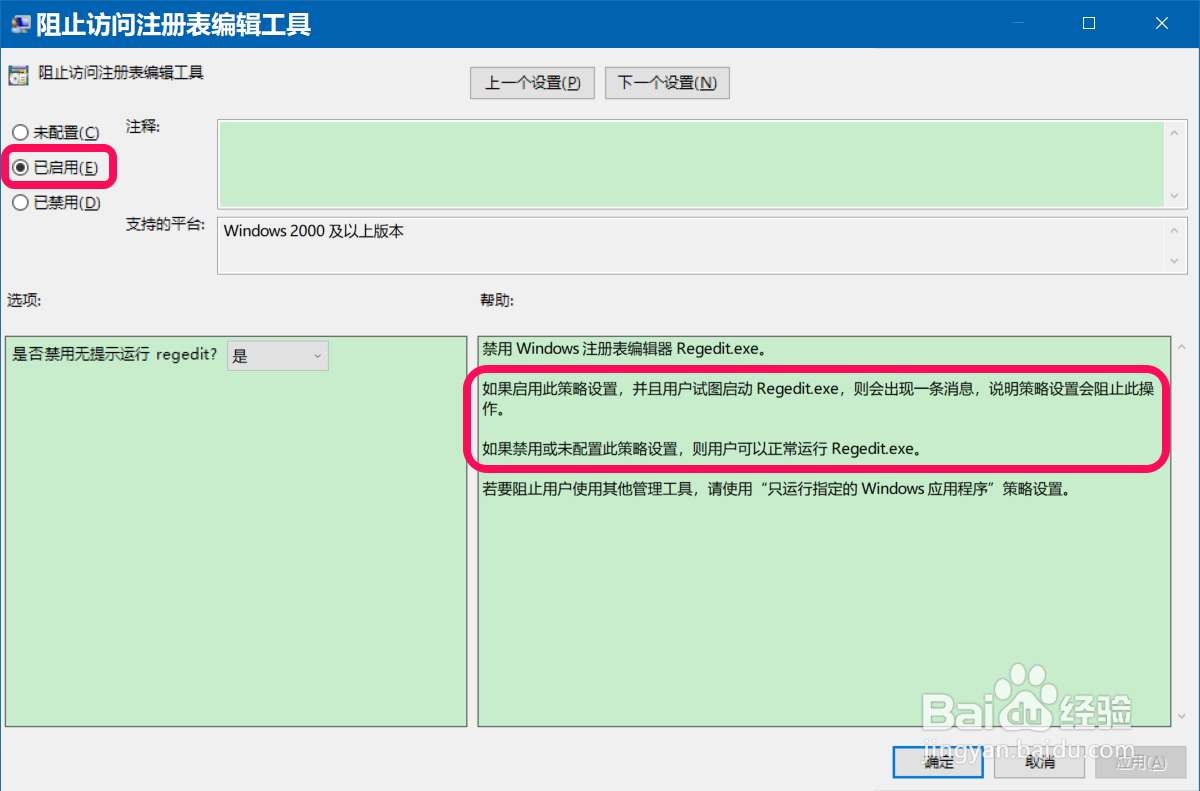
6、我们将【已启用】更改为【未配置】或【已禁用】,再点击:应用 - 确定;
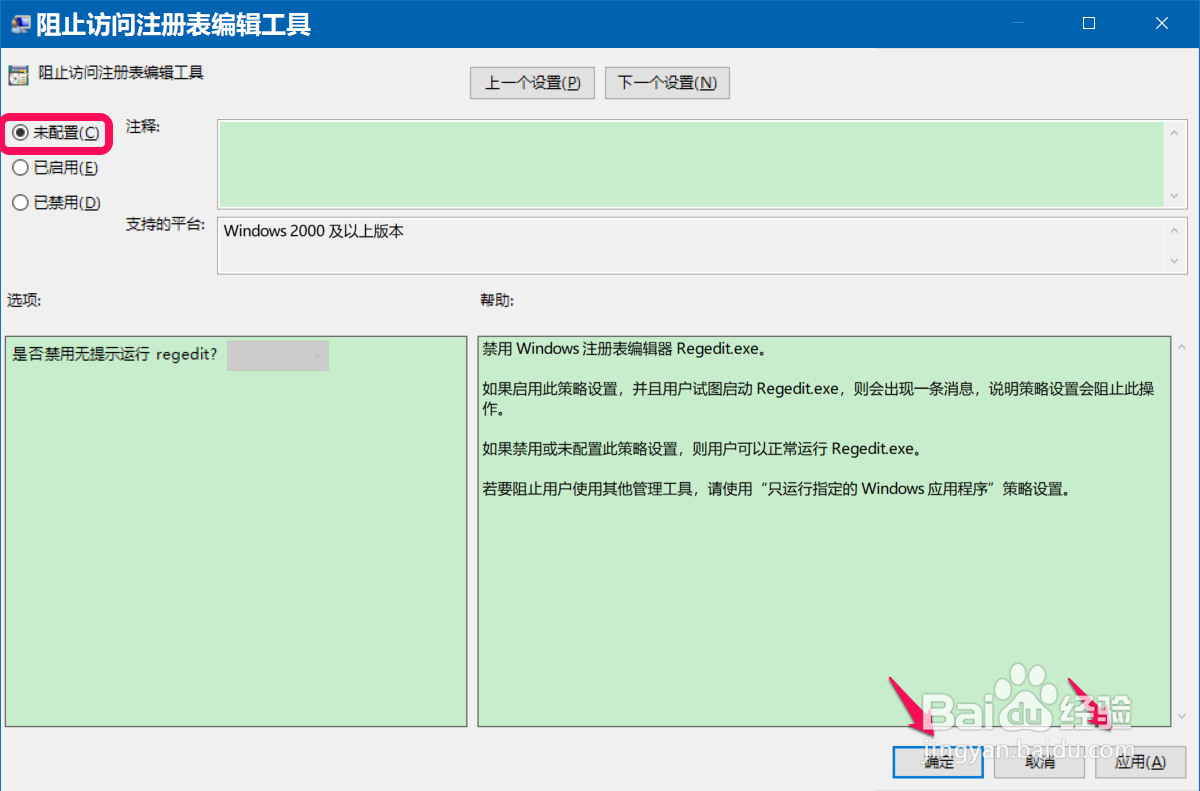
7、回到本地组策略编辑器窗口,可以看到:阻止访问注册表编辑工具 未配置点击窗口左上角的【文件】,在下拉菜单中点击【退出】,退出本地组策略编辑器;
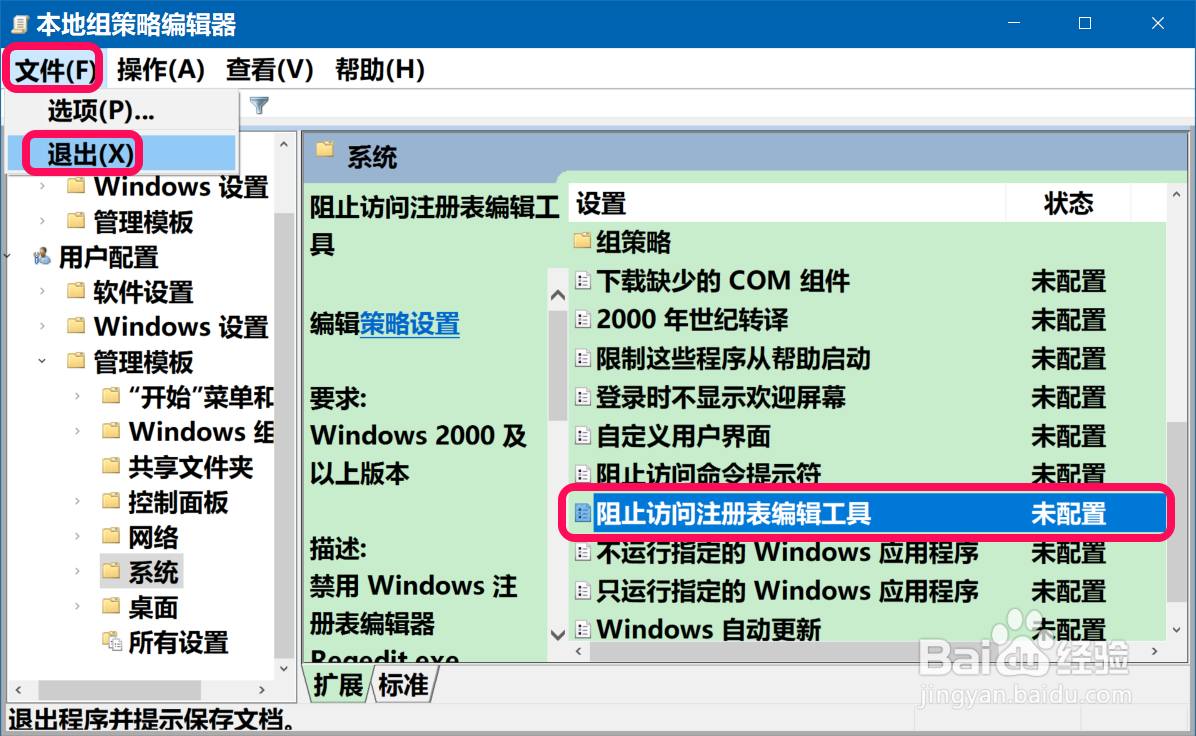
8、在【运行】对话框中输入 regedit.exe,回车,可以打开注册表编辑器,Windows 10系统注册表已解除锁定。
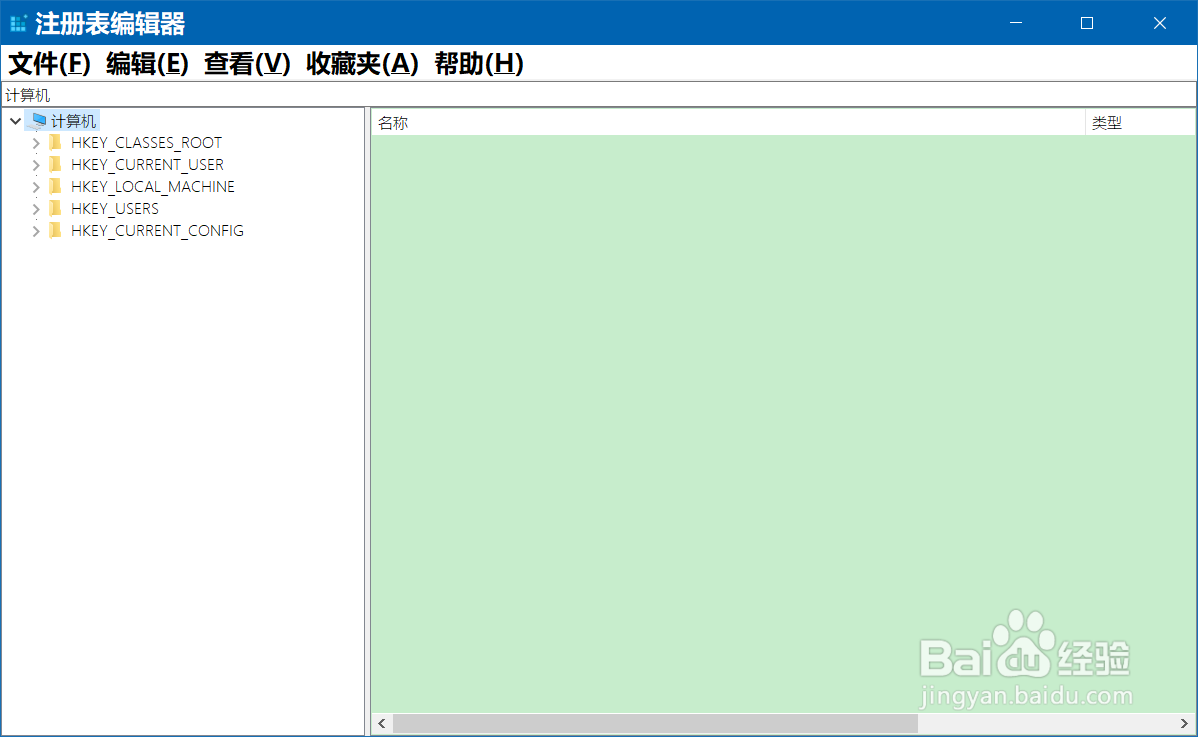
9、PS:如果我们打开的注册表编辑器窗口中的字很小,且模糊不清晰,可按如下方法进行设置:
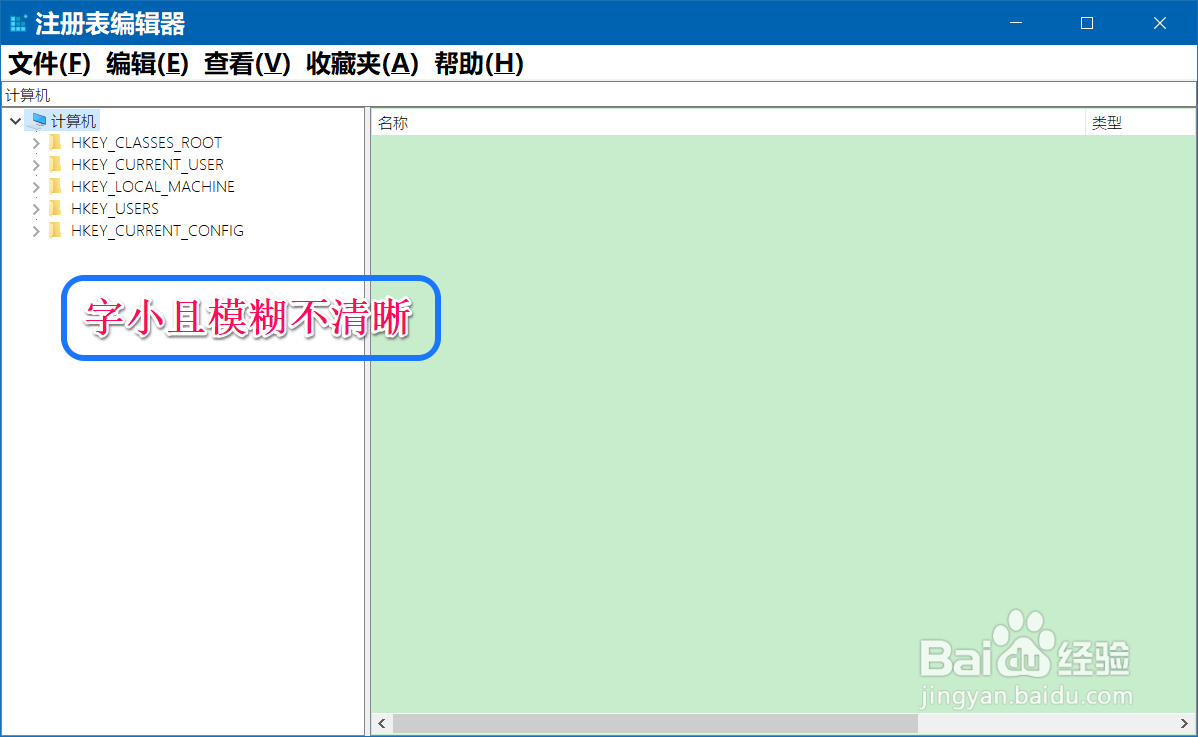
10、点击工具栏中的【查看】 - 【字体】;
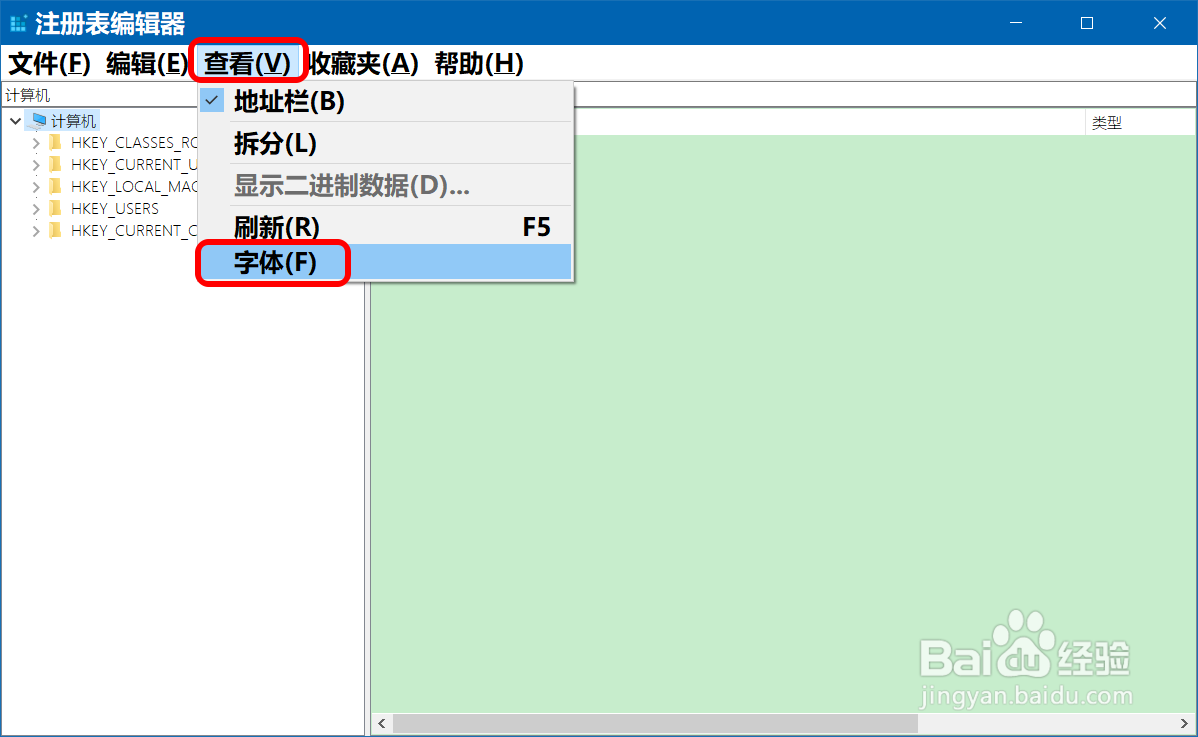
11、在 字体 对话框中,我们看到:字形(Y) - 细体 大小(S) - 小五
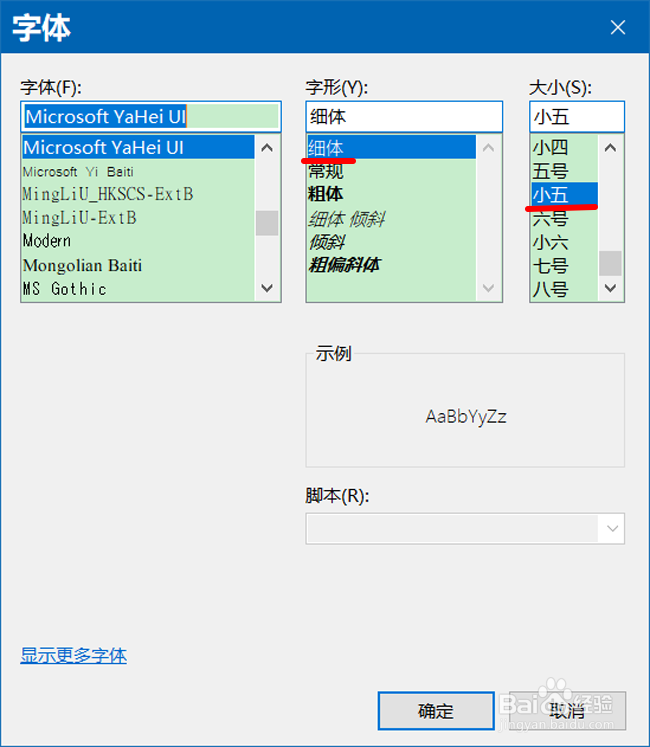
12、我们更改此二项参数为:字形(Y) - 粗体 大小(S) - 四号 点击:确定。
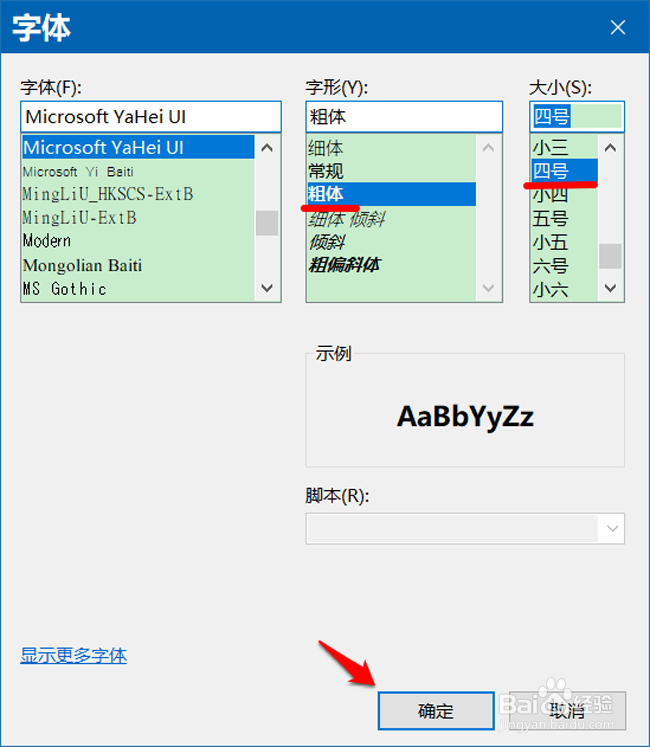
13、更改以后,我们会看到注册表编辑器中的字体清晰,大小适中,退出注册表编辑器。
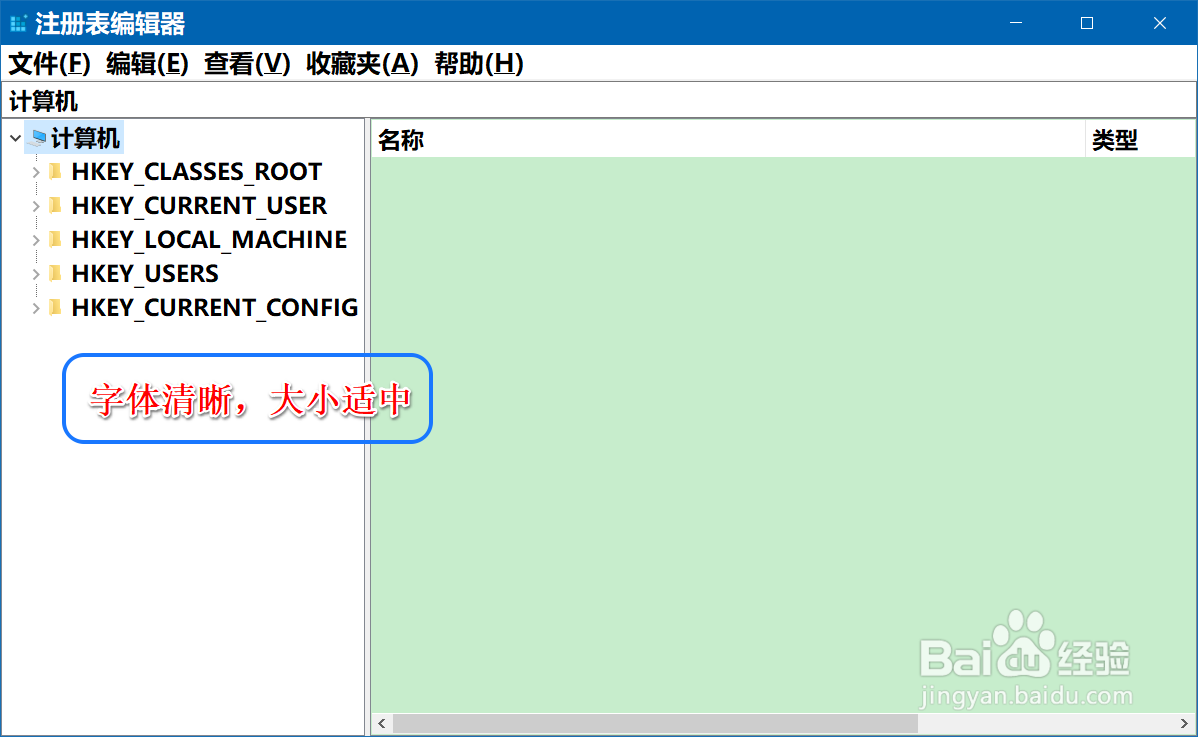
14、以上即:Windows 10系统注册表编辑器被锁定的解锁定方法,供朋友们参考和使用。